
Digital Foundry | Oblivion Remastered: a crucial patch improves Series X performance - but it's still not good enough
Meanwhile, PS5 users await the latest update.

Digital Foundry | Oblivion Remastered PC: impressive modernisation blighted by dire performance problems
UE5 delivers a big visual revamp - but this game hammers system resources.

Opinion | Rockstar could choose to ditch auto-aim with GTA 6, but I hope it doesn't
The publisher is no longer reliant on assisted aiming, but clearly pretty fond of it.

Feature | PS5 now has one of the greatest racing games of all time, and it feels like I'm cheating on my Xbox
Xbox brings Forza Horizon 5 to PS5 alongside a new game mode for all, but I can't help feeling a little weirded out by it.

Bethesda veterans tell us about the little-known feature that brought naturally-occurring battles to Cyrodiil.
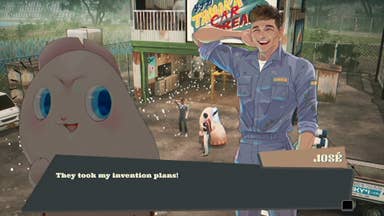
Review | Promise Mascot Agency review
Van life.

Review | Clair Obscur: Expedition 33 review
French fancy.

"So, why exactly are we still paying for stuff?"
Digital Foundry | Oblivion Remastered: a crucial patch improves Series X performance - but it's still not good enough
Meanwhile, PS5 users await the latest update.
"So, why exactly are we still paying for stuff?"
Indiana Jones and the Great Circle selling faster on PS5 than Steam and Xbox
Compared to Steam, MachineGames' first-party game is selling 28% faster on PS5.

Sponsored | Delta Force Mobile - Five Tips & Tricks For Beginners
Be the best with these essential tips.
"The episode can't just be good; it has to be great."
Fallout creator says he was "ordered to destroy" source code that the studio has since "lost"
"I had that in digital form and was ordered to destroy it."
"Yeah, this made it completely unplayable. I'm not even sure what y'all did."

Supporters | Five of the Best: Sewers
Wasted.
Clair Obscur: Expedition 33 hits 500k sales in one day
UPDATE: Make that 1 million copies sold now.
US security agency TSA seizes mobile phone charger because it looks like a Call of Duty Monkey Bomb
"Our officers had a 'What the frag?!?' moment."

Digital Foundry | Get this massive 1TB Samsung Micro SD card for just £60
Upgrade your Nintendo Switch, Steam Deck or camera with this high-capacity, high-speed card.
Digital Foundry | Oblivion Remastered PC: impressive modernisation blighted by dire performance problems
UE5 delivers a big visual revamp - but this game hammers system resources.
The Elder Scrolls 4: Oblivion Remastered has clocked up over 4 million players in less than 5 days
"We are so grateful to the over 4 million of you that have already ventured into Cyrodiil."
Feature | What we've been playing - engine musings, staying the course, and a tinge of sadness
A few of the things that have us hooked this week.
Explore our "For you" section and get personalised reading recommendations
-

This 750W SFX Lian Li PSU is ideal for SFF PC builds, and is a veritable bargain from Amazon USA
Lots of power in a small space.
-

Grab this M4-powered Mac Mini for a great price with this eBay discount code before I do
I don't need it, I don't need it.
-

Clair Obscur: Expedition 33 is already £10 off on release day
And it deserves your attention.
-

Nintendo Switch 2 pre-orders are finally live today in the US
Open for business from 12am EST, 24th April.
-
-Nintendo-Switch-2-%E2%80%93-Overview-trailer-00-00-32-(1)_HCqcxO1.png?width=285&height=160&fit=crop&quality=70&format=jpg&auto=webp)
A blessing and a cursor.
-

Opinion | Remake Morrowind, not Oblivion, you cowards
Make my Daedra.
-

Opinion | Pokémon games have become consistently ugly, and it's alright to wish they weren't
Honest Feebas.
Subscribe today and gain access to our ad-free browsing experience, supporter-only articles and videos, and much more - for only £2.99/$2.99 a month!
-

Supporters | Five of the Best: Sewers
Wasted.
-

Supporters | Podcast: Inside Nintendo's Parisian Switch 2 reveal event
Natalie Portman didn't get in but we did.
-

Supporters | Five of the Best: Swamps
Bog standard.
-

Supporters | Tom and Ian have played Switch 2 - do you have any questions for them?
Inside Eurogamer recording this week.
-

Review | Promise Mascot Agency review
Van life.
-

Review | Clair Obscur: Expedition 33 review
French fancy.
-

Review | Old Skies review
Fia effect.
-

Review | Fatal Fury: City of the Wolves review
More than just okay?
-

Digital Foundry | Oblivion Remastered: a crucial patch improves Series X performance - but it's still not good enough
Meanwhile, PS5 users await the latest update.
-

Digital Foundry | Oblivion Remastered PC: impressive modernisation blighted by dire performance problems
UE5 delivers a big visual revamp - but this game hammers system resources.
-

Digital Foundry | Where to buy AMD Ryzen 7 9800X3D: UK/US links and prices
AMD's new top-class gaming chip is finally here.
-

Digital Foundry | Here's where you can buy the AMD Ryzen 9 9950X3D
US and UK links, prices and build recommendations.
-

Looks like most Switch 2 third-party physical releases don't have the game on the card
Judging by initial pre-order details.
-

Nintendo fans fight back against Switch 2 eBay scalpers and bots by posting fake listings
After US pre-orders end in scramble for stock.
-

All Pokémon Legends Z-A returning Pokémon
Is your favourite Pokémon making a comeback?
-

Digital Foundry | Oblivion Remastered: a crucial patch improves Series X performance - but it's still not good enough
Meanwhile, PS5 users await the latest update.
-
-The-Elder-Scrolls-IV-Oblivion-Remastered---Official-Reveal-00-18-14.png?width=285&height=160&fit=crop&quality=70&format=jpg&auto=webp)
"Yeah, this made it completely unplayable. I'm not even sure what y'all did."
-

Digital Foundry | Oblivion Remastered PC: impressive modernisation blighted by dire performance problems
UE5 delivers a big visual revamp - but this game hammers system resources.
-

The Elder Scrolls 4: Oblivion Remastered has clocked up over 4 million players in less than 5 days
"We are so grateful to the over 4 million of you that have already ventured into Cyrodiil."
-

How to get free items in Infinity Nikki.
-

How to get and craft Cha-Cha Spin in Infinity Nikki
How to get this limited-time pair of shoes.
-

All outfits in Infinity Nikki and how to get them
How to get every outfit set for Nikki.
-

Infinity Nikki next Banner, current Banners, and list of all Banners
Upcoming and current Resonance Banners in Infinity Nikki.
-

Shiny Vanillite, evolution chart, 100% perfect IV stats and Vanilluxe’s best moveset in Pokémon Go
Everything to get the most out of April Community Day!
-

Pokémon Go Dynamax, including how to Dynamax and get Dynamax Pokémon
Including how to level up Max Moves.
-

Pokémon Go Mega Evolutions list and how to get Mega Energy
It's now easier to get your hands on the most powerful evolutions of all.
-

Next Pokemon Go Spotlight Hour for April 2025
Here's April's Spotlight Hour schedule!
-

PEGI website leak suggests Assassin's Creed Shadows is coming to Nintendo Switch 2
Plus fellow Ubisoft title Star Wars Outlaws is confirmed as coming in September, three months after Switch 2's launch.
-

Digital Foundry | Is Assassin's Creed Shadows with PSSR on PS5 Pro a game changer? We tested it across all display modes
Plus: new improvements to the balanced mode too.
Genshin Impact Yae Miko materials, kit, and Constellations
Ascension and Talent materials for Yae Miko.
Genshin Impact Arataki Itto materials, kit, and Constellations
Ascension and Talent materials for Itto.
How to redeem Ninja Time codes in Roblox.
How to redeem Volleyball Legends codes in Roblox.
Shiny Vanillite, evolution chart, 100% perfect IV stats and Vanilluxe’s best moveset in Pokémon Go
Everything to get the most out of April Community Day!
Genshin Impact Yoimiya materials, kit, and Constellations
Ascension and Talent materials for Yoimiya.
Genshin Impact Kaedehara Kazuha materials, kit, and Constellations
Ascension and Talent materials for Kazuha.
Genshin Impact Raiden Shogun materials, kit, and Constellations
Ascension and Talent materials for Raiden Shogun.
SpongeBob Tower Defense codes April 2025
How to redeem SpongeBob Tower Defense codes in Roblox.
Arise Crossover codes for April 2025
How to redeem Arise Crossover codes in Roblox.
Pokémon Go Dynamax, including how to Dynamax and get Dynamax Pokémon
Including how to level up Max Moves.
Oblivion Remastered tips, tricks and guides
Stop right there! Read our guides to avoid (or become) criminal scum in Oblivion.






















